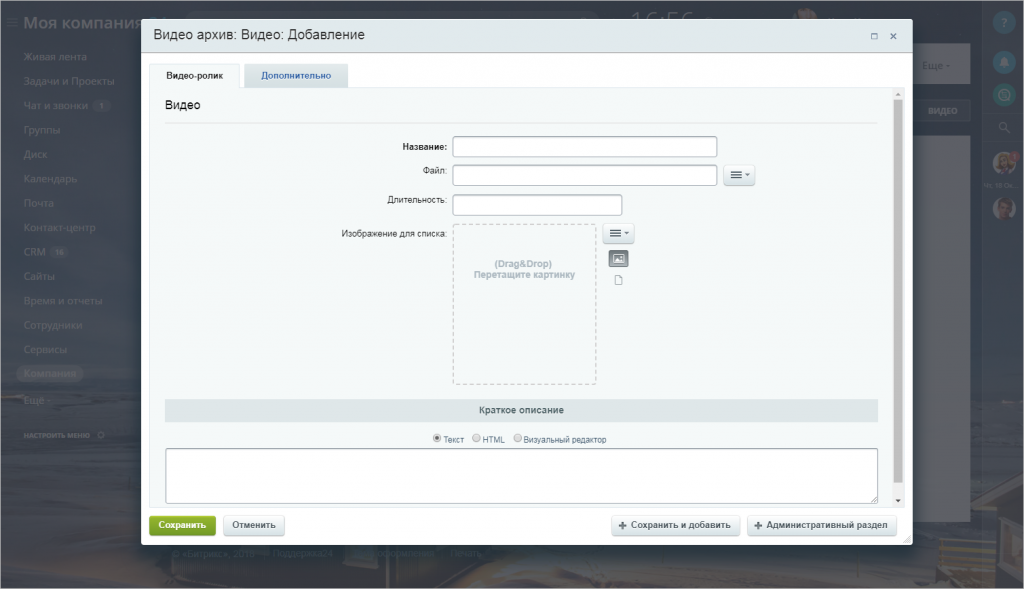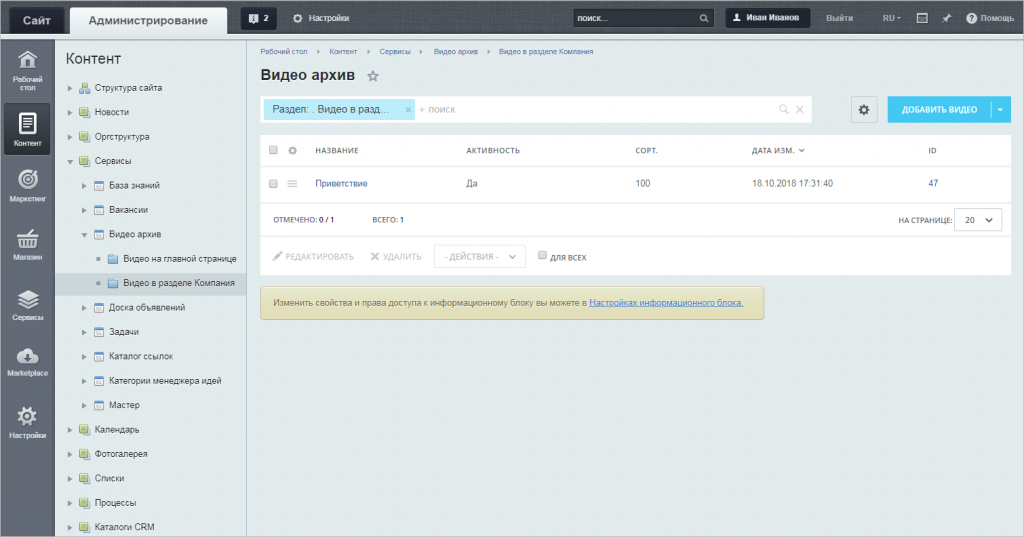Фото и видеогалерея обеспечивают хранение, вывод и управление фотографиями и видеоматериалами соответственно. Управление интуитивно понятно и не должно вызвать особых сложностей.
Работа с фотогалереей
Для обычных сотрудников доступен только просмотр фотографий, а создание/изменение фотоальбомов и загрузка фотографий доступна для сотрудников, входящих в группу Администрация портала. Подробную информацию по работе с Фотогалереей, смотрите в статье Фотографии раздела Моя страница.
Работа с видеогалереей
Чтобы добавить видео, вы должны обладать правами Отдел кадров или Администрация портала. Нажмите кнопку Добавить видео. Откроется окно добавления нового видео:
На вкладке Видео-ролик укажите следующие параметры:
- Название - единственное обязательное к заполнению поле. Укажите как называется добавляемый ролик.
- Файл - нажав кнопку
 можно выбрать видеофайл. При недостаточном уровне прав доступа обратитесь к администратору.
можно выбрать видеофайл. При недостаточном уровне прав доступа обратитесь к администратору. - Длительность - указывается продолжительность видеоролика.
- Изображение для списка - выберите картинку, которая будет представлять видео-ролик в общем списке.
- Краткое описание - введите информацию о видео, которая будет видна в анонсе. Это можно сделать в трех режимах: Текст, HTML, Визуальный редактор.
Если вы обладаете правами доступа Отдел кадров или Администрация портала, то можете воспользоваться функционалом управления видеогалереей. Для этого нажмите кнопку Видео. Откроется административный раздел для управления видео: